管理者がログインした利用者本人の迷惑メール検知設定を許可していない場合、「迷惑メール検知」は表示されません。
迷惑メールの処理方法を設定する
迷惑メールと判定されたメールの処理方法を選択します。
処理方法は、次の2つから選択できます。
| 処理方法 | 件名に警告文字を挿入する | 「迷惑メール」フォルダに隔離する |
|---|---|---|
| 検知時の動作 | 迷惑メールの件名の先頭に[spam]という文字が挿入されます。 | 迷惑メールは、Webメール上の迷惑メールフォルダに自動的に隔離されます。 |
| 後処理 | メールソフトの仕分け機能を利用し、迷惑メールを指定のフォルダに振り分けることができます。 ※メールソフトの設定方法→「メールソフトの仕分け機能で除外する -Outlook 2021-」 |
迷惑メールフォルダに隔離されたメールは、設定期間が経過すると、自動的に削除されます。(設定期間は、管理者・利用者によって変更できます。初期設定は5日です。)誤検知の確認は早めに行ってください。 |
| 注意事項 | アルファメールプレミア基本機能の「迷惑メールフィルタ」を利用して、検知された迷惑メールを仕分けすることはできません。 一般のメールソフトの仕分け機能をご利用ください。 |
Webメールをお使いでない場合、誤検知の確認ができません。 本処理は、Webメールでご利用ください。 |
step1 ご利用メニューを表示し、「迷惑メール検知」をクリックします。
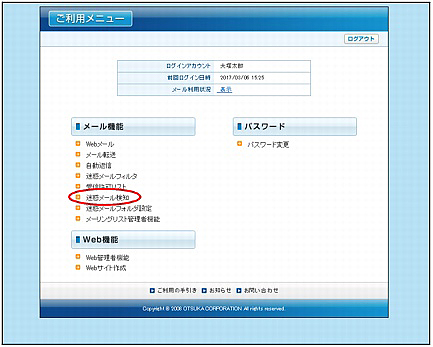
※ご利用メニューの表示方法→「ログインする」
※ここで表示されるメニューは、お申し込みのオプションサービスによって異なります。
迷惑メール検知画面が表示されます。
注意「迷惑メール検知」が表示されない
step2 「処理方法の設定」を選択し、「更新」ボタンをクリックします。
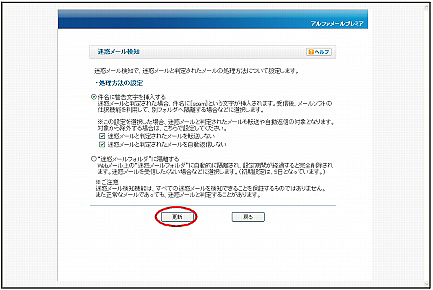
| 「件名に警告文字を挿入する」を選択した際、以下の内容を設定できます。 | |
|---|---|
| 迷惑メールと判定されたメールを転送しない | 迷惑メールと判定されたメールを転送しない場合、選択します。 |
| 迷惑メールと判定されたメールを自動返信しない | 迷惑メールと判定されたメールに自動返信をしない場合、選択します。 |
正常に設定されると、次手順のような画面が表示されます。
step3 「戻る」ボタンをクリックします。
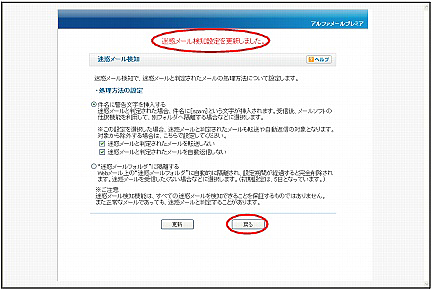
ご利用メニューが表示されます。